Pasos para realizar una restauración del sistema en Windows 11

Si experimentas errores o bloqueos, sigue los pasos para una restauración del sistema en Windows 11 para regresar tu dispositivo a una versión anterior.
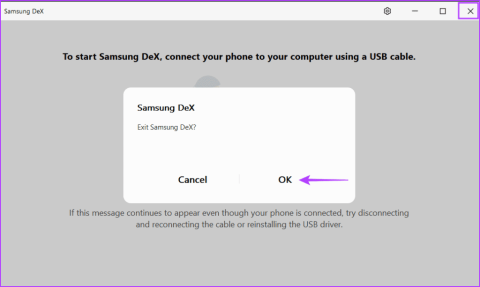
Samsung DeX es una función que permite a los usuarios conectar y usar su dispositivo en una pantalla más grande, como una PC o un televisor. Esto se puede hacer a través de una conexión por cable o inalámbrica, y Samsung DeX incluso tiene una aplicación disponible para PC con Windows. Sin embargo, algunos usuarios han informado que tienen problemas porque Samsung DeX no funciona como se esperaba en Windows 11.

Las razones principales detrás del problema incluyen conexiones de cables defectuosas, aplicaciones y servicios defectuosos, obstrucciones del firewall y una instalación de aplicaciones desactualizada o corrupta. Pruebe estos nueve métodos para que Samsung DeX vuelva a estar en acción en Windows.
Al conectar su teléfono Samsung en modo DeX, es importante tener en cuenta que otros dispositivos USB conectados pueden interferir con la conexión. Por lo tanto, retire todos los dispositivos USB conectados a su PC con Windows, excepto el dispositivo Samsung y los periféricos de entrada como el teclado y el mouse . Ahora, vuelva a intentar la conexión y verifique si se inicia el modo DeX.
Samsung DeX y sus procesos asociados pueden fallar y dejar de funcionar correctamente. Para descartar esta posibilidad, debes cerrar y luego reiniciar Samsung DeX en ambos dispositivos (PC y teléfono). En su teléfono, minimice la aplicación DeX y luego use la sección Aplicaciones recientes para cerrar la aplicación.
Repita los siguientes pasos para abrir la aplicación con privilegios de administrador en su PC:
Paso 1: haga clic en el botón Cerrar. Luego haga clic en el botón Aceptar para cerrar Samsung DeX.
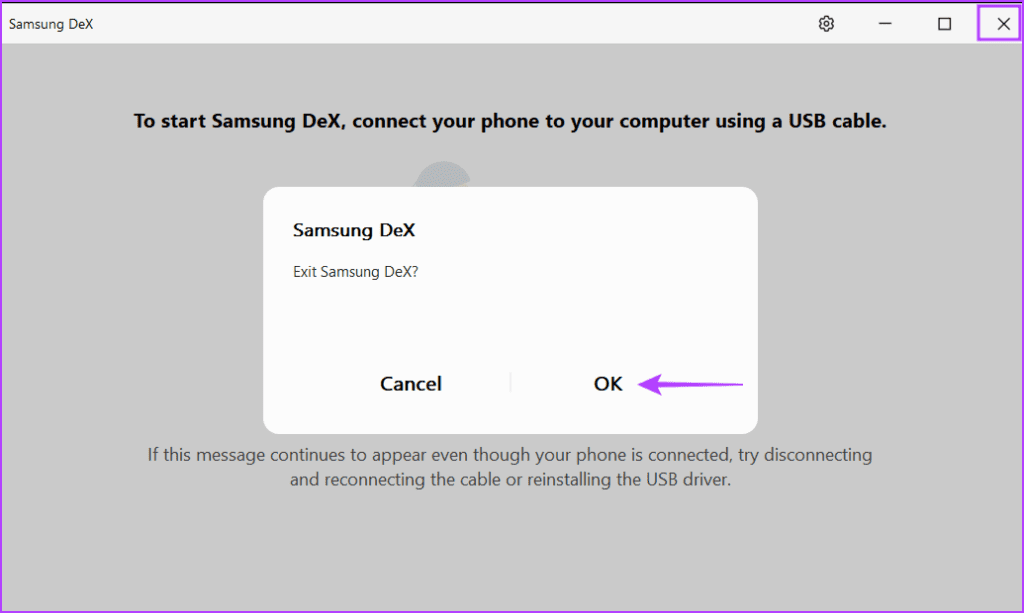
Paso 2: Si la aplicación no se cierra correctamente, presione las teclas Ctrl + Shift + Esc para abrir el Administrador de tareas.
Paso 3: haga clic derecho en el proceso Samsung DeX y seleccione la opción Finalizar tarea.
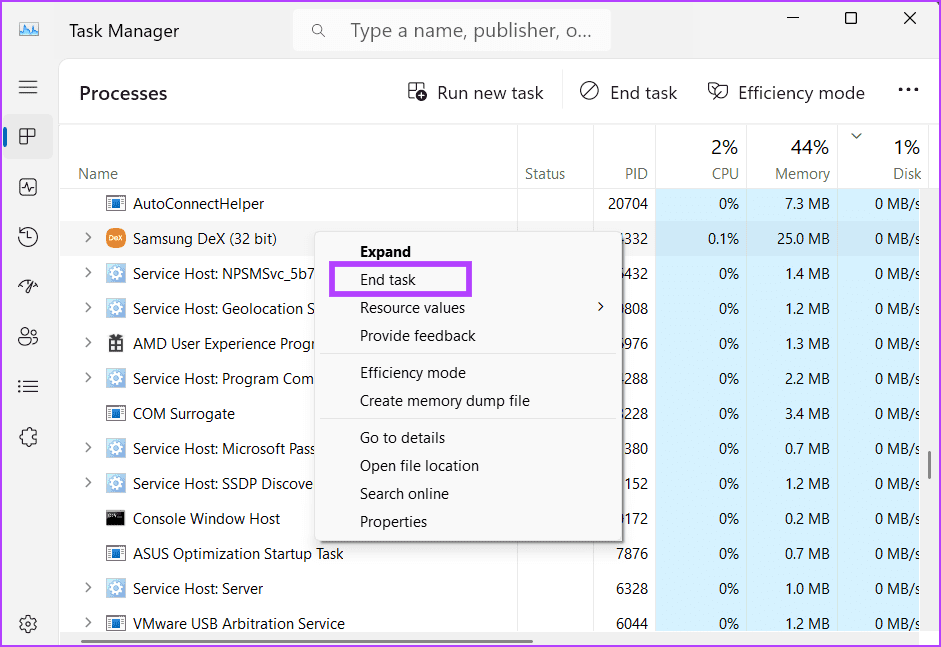
Paso 4: presione la tecla de Windows para abrir el menú Inicio. Escriba Samsung DeX en el cuadro de búsqueda y haga clic en la opción Ejecutar como administrador.
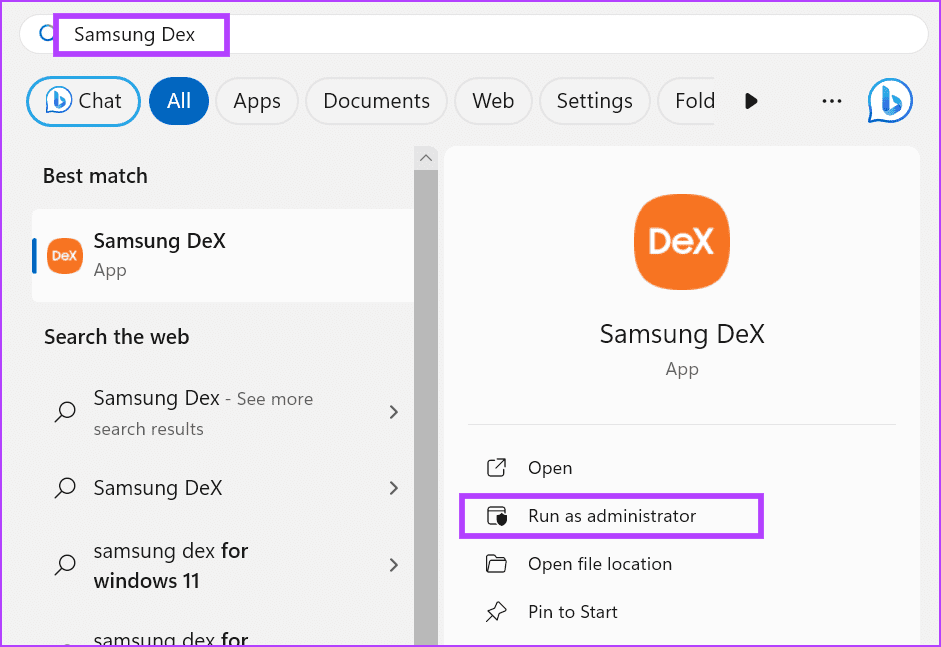
Paso 5: Aparecerá la ventana Control de cuentas de usuario. Haga clic en el botón Sí.
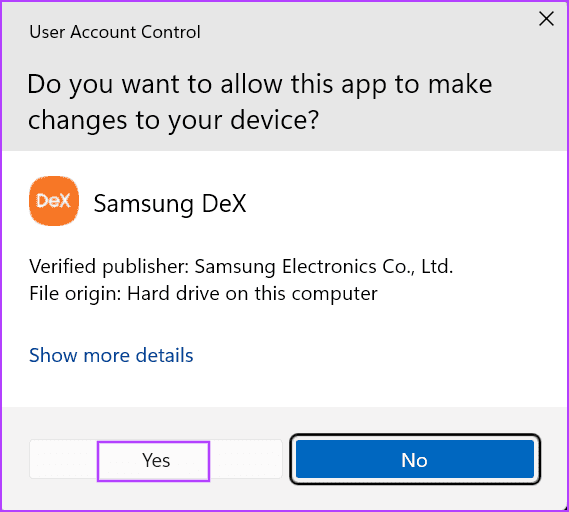
Si usa un cable para conectar DeX con Windows 11, debe inspeccionar la conexión del cable en ambos extremos. En caso de un cable roto o deshilachado, reemplácelo con otro cable USB compatible y luego vuelva a conectar ambos dispositivos.
Asegúrese de probar varios puertos USB en su PC con Windows para descartar la posibilidad de que un puerto USB esté dañado. Si el dispositivo aparece en el Explorador de archivos, no hay ningún problema con el cable o el puerto.
Samsung DeX necesita que ambos dispositivos estén conectados a la misma red Wi-Fi. Si cualquiera de estos dispositivos establece una conexión con una red Wi-Fi diferente, no podrá conectar ni emparejar los dispositivos de forma inalámbrica.
Cambie a una banda de 5 GHz, si está disponible. Recuerde que no necesita una conexión a Internet activa para conectar su teléfono y su PC usando Samsung DeX. Sólo necesitas una conexión Wi-Fi (con o sin acceso a internet).
Samsung DeX instala algunos servicios en su PC con Windows, que utiliza para garantizar una conectividad ininterrumpida entre los dos dispositivos. Sin embargo, si estos servicios fallan, debes reiniciarlos. He aquí cómo hacerlo:
Paso 1: presione la tecla de Windows para abrir el menú Inicio. Escriba servicios en el cuadro de búsqueda y presione Entrar para abrir la utilidad.
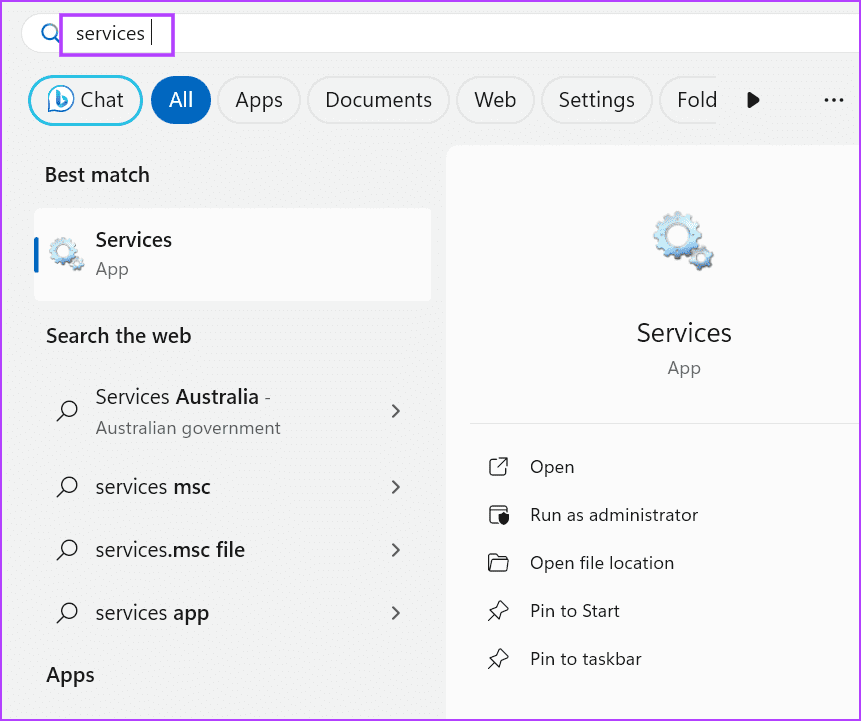
Paso 2: busque el 'Servicio de conectividad móvil de Samsung' y haga clic derecho sobre él. Seleccione la opción Reiniciar.
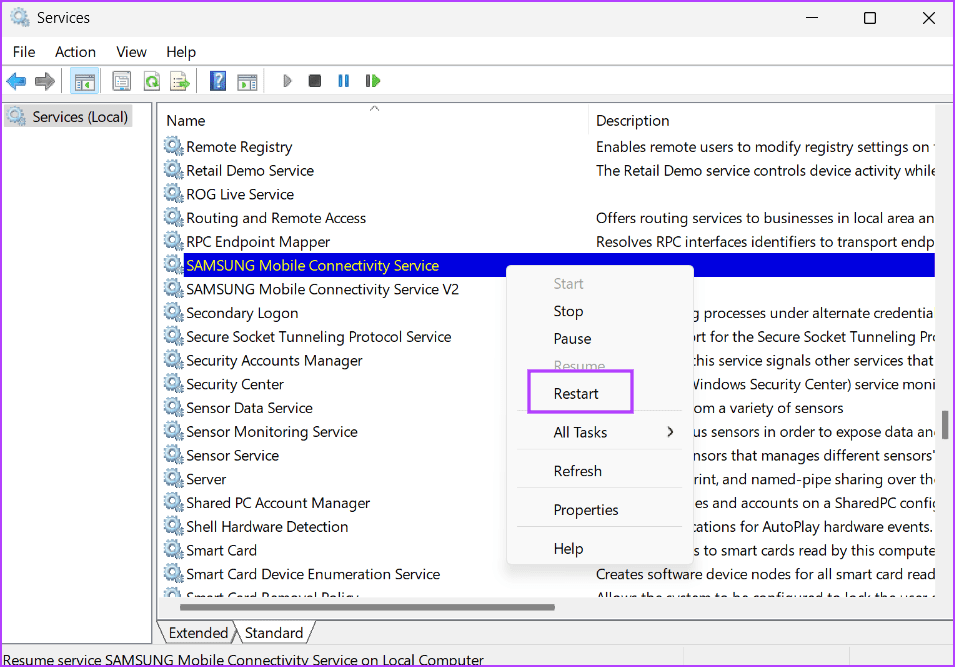
Paso 2: De manera similar, reinicie el 'Samsung Mobile Connectivity Service V2'.
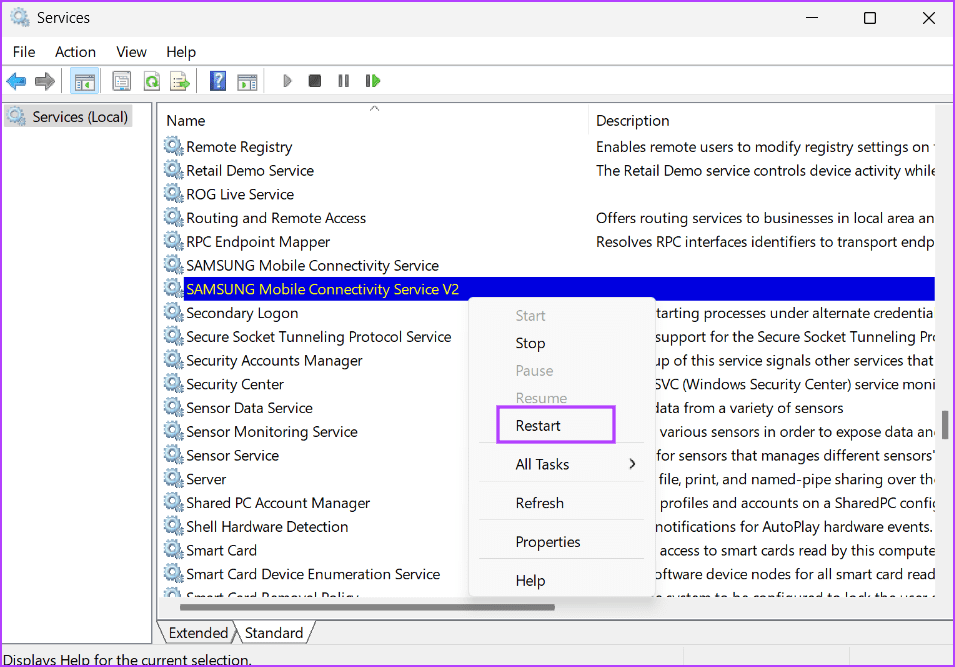
Paso 4: cierre la utilidad Servicios.
Samsung DeX debe omitir el Firewall de Windows para ser visible y conectarse con su teléfono Samsung . Si no se establece una excepción para la aplicación, quedará atrapado en la página de conexión en Samsung DeX. Aquí se explica cómo solucionarlo:
Paso 1: presione la tecla de Windows para abrir el menú Inicio. Escriba permitir una aplicación a través del firewall de Windows en el cuadro de búsqueda y presione Entrar para abrir la página del Panel de control.
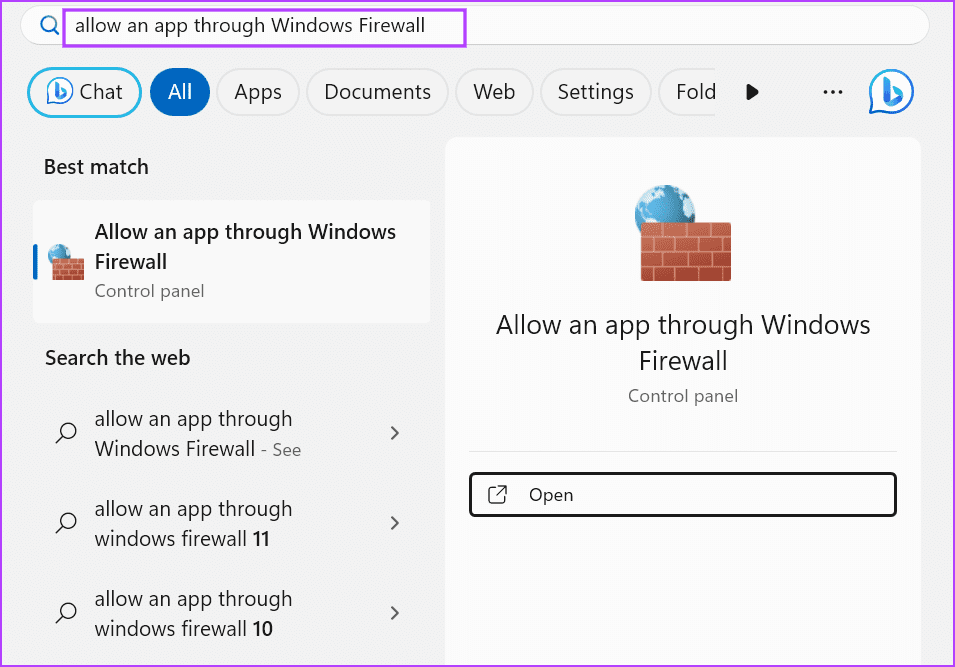
Paso 2: haga clic en el botón Cambiar configuración.
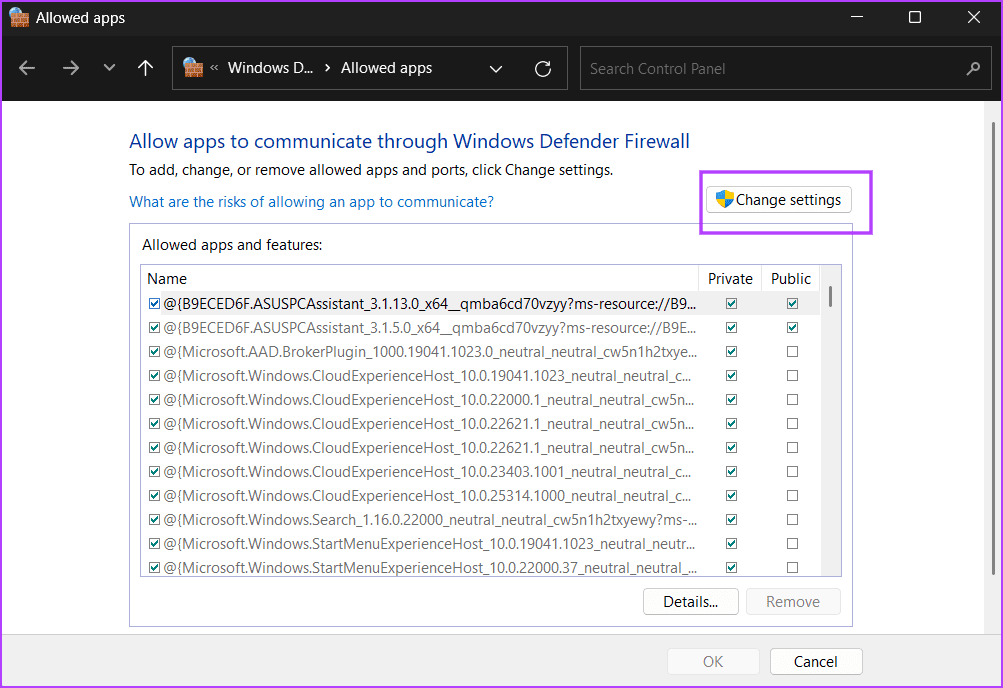
Paso 3: haga clic en la casilla de verificación junto a Samsung Dex. Luego haga clic en el botón Aceptar.
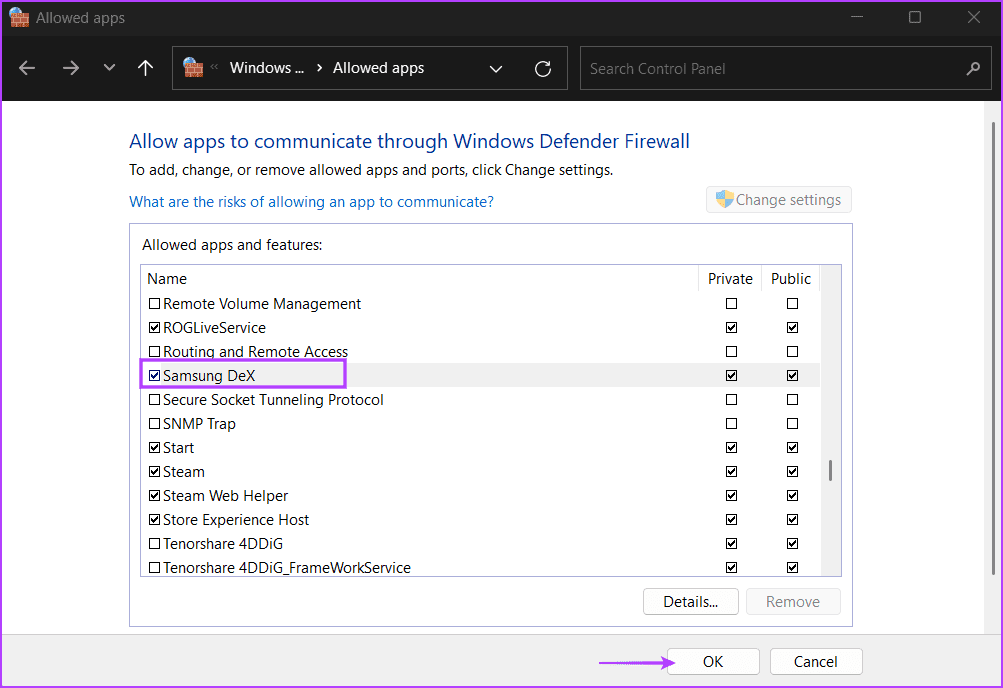
Paso 4: cierre la página del Panel de control.
Una versión desactualizada de la aplicación Samsung DeX puede contener errores que pueden plantear problemas con una versión más nueva del sistema operativo. Por lo tanto, debe verificar e instalar la última actualización usando la configuración de la aplicación. Repita los siguientes pasos:
Paso 1: inicie la aplicación Samsung DeX.
Paso 2: haga clic en el ícono de Configuración en la esquina superior derecha.
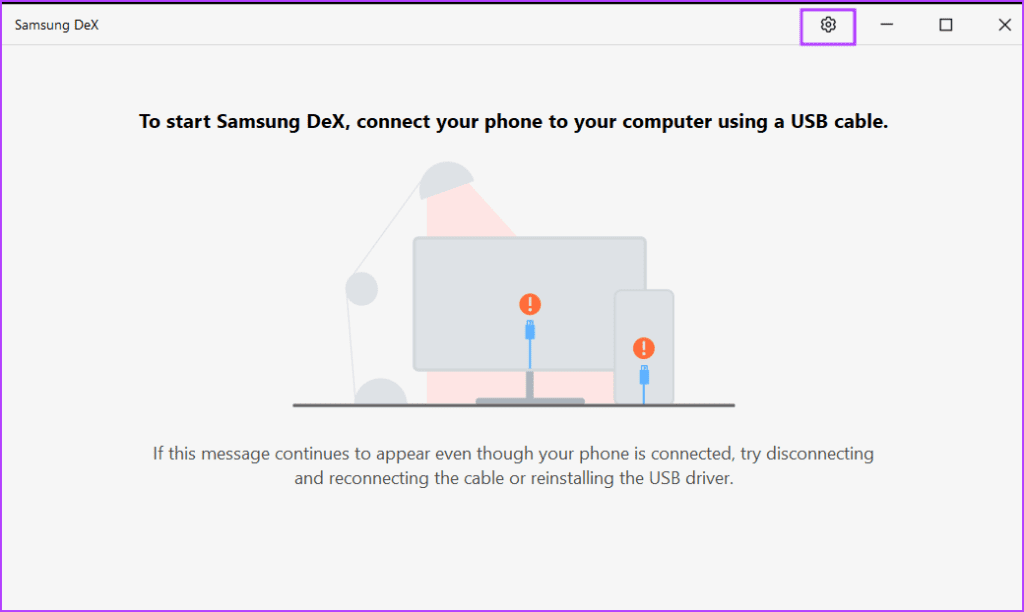
Paso 3: desplácese hacia abajo y haga clic en el botón Actualizar.
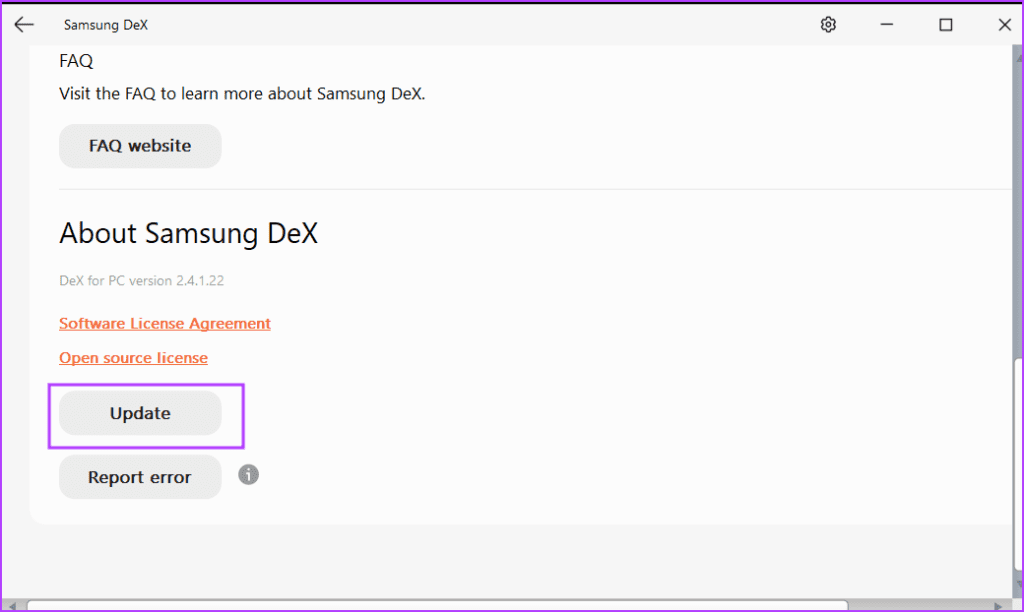
Paso 4: Espere a que la herramienta busque e instale las últimas actualizaciones.
Paso 5: reinicie Samsung DeX y verifique si puede conectarse con el teléfono móvil.
Los controladores USB facilitan la conexión entre el sistema operativo y el hardware de la PC. Si hace tiempo que no los actualizas, deberás hacerlo usando el Administrador de dispositivos .
Paso 1: presione la tecla de Windows para abrir el menú Inicio. Escriba administrador de dispositivos en el cuadro de búsqueda y presione Entrar para abrir la aplicación.
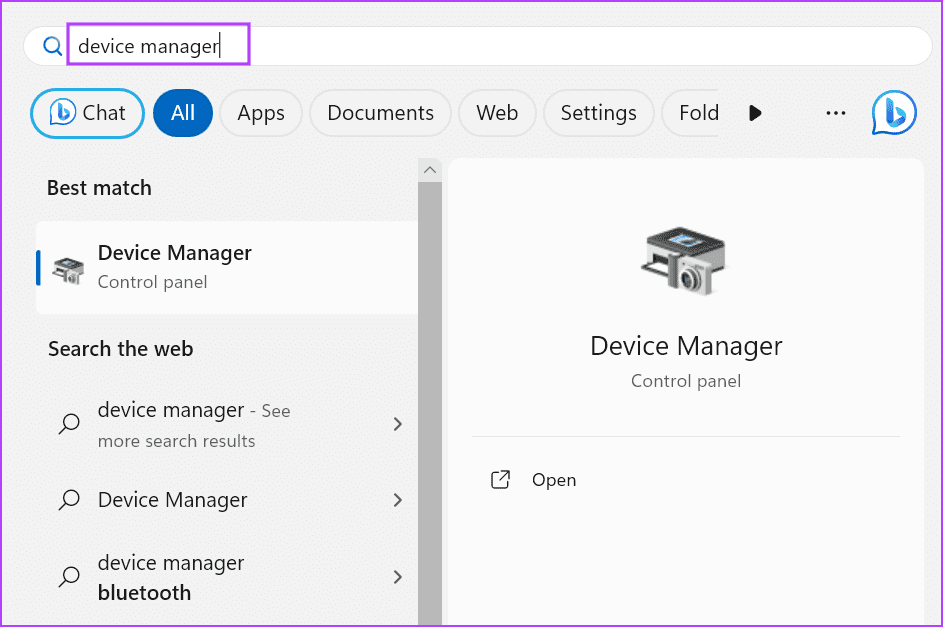
Paso 2: vaya a la sección Controladores de bus serie universal. Haga clic derecho en un controlador USB y seleccione la opción Actualizar controlador.
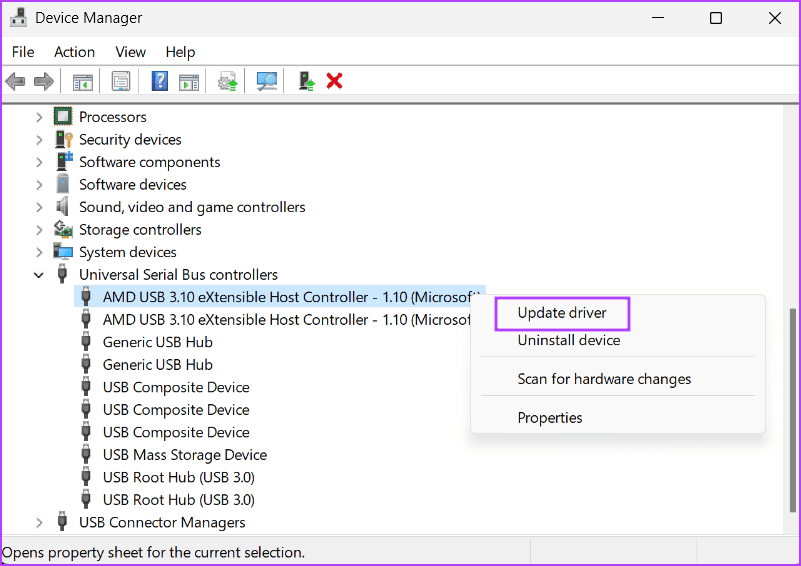
Paso 3: Haga clic en la opción 'Buscar controladores automáticamente'.
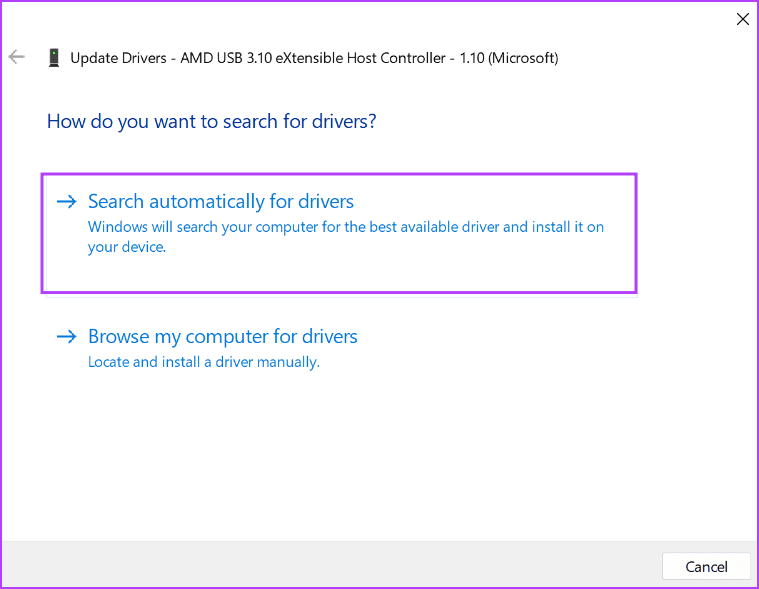
Paso 4: Espere a que la herramienta descargue e instale los controladores más recientes en su PC.
Paso 5: cierre la aplicación Administrador de dispositivos.
Si todos los métodos anteriores no solucionan el problema de que Samsung DeX no funciona en Windows 11, debe reinstalar la aplicación. Eliminará los archivos de instalación y las configuraciones corruptos de su PC. Así es cómo:
Paso 1: presione la tecla de Windows para abrir el menú Inicio. Escriba appwiz.cpl en el cuadro de búsqueda y presione Entrar para abrir el Panel de control.
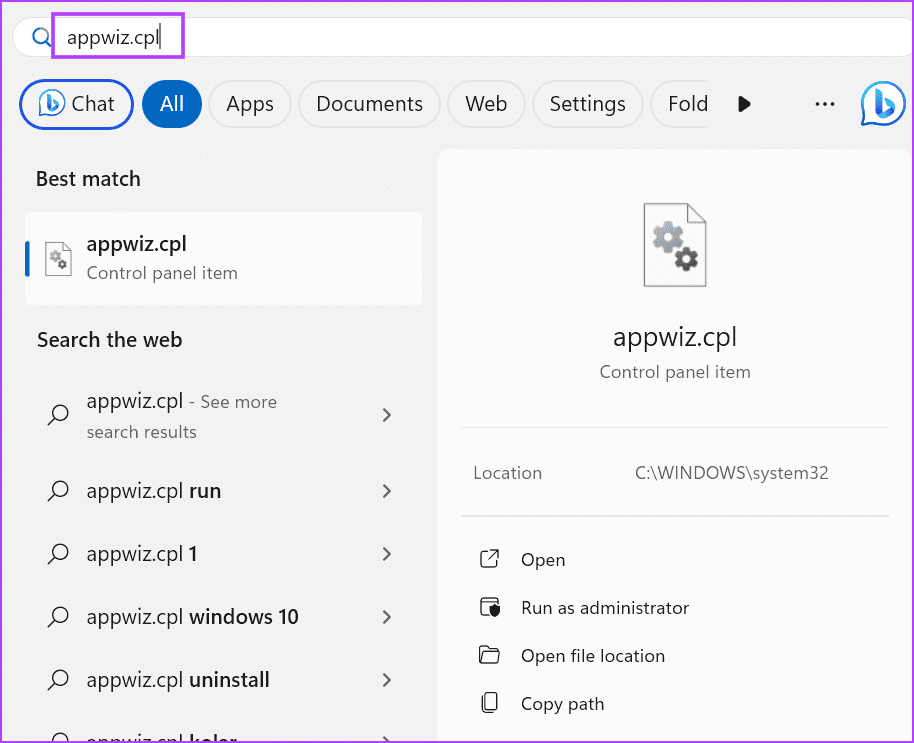
Paso 2: haga clic derecho en la aplicación Samsung DeX. Seleccione la opción Desinstalar.
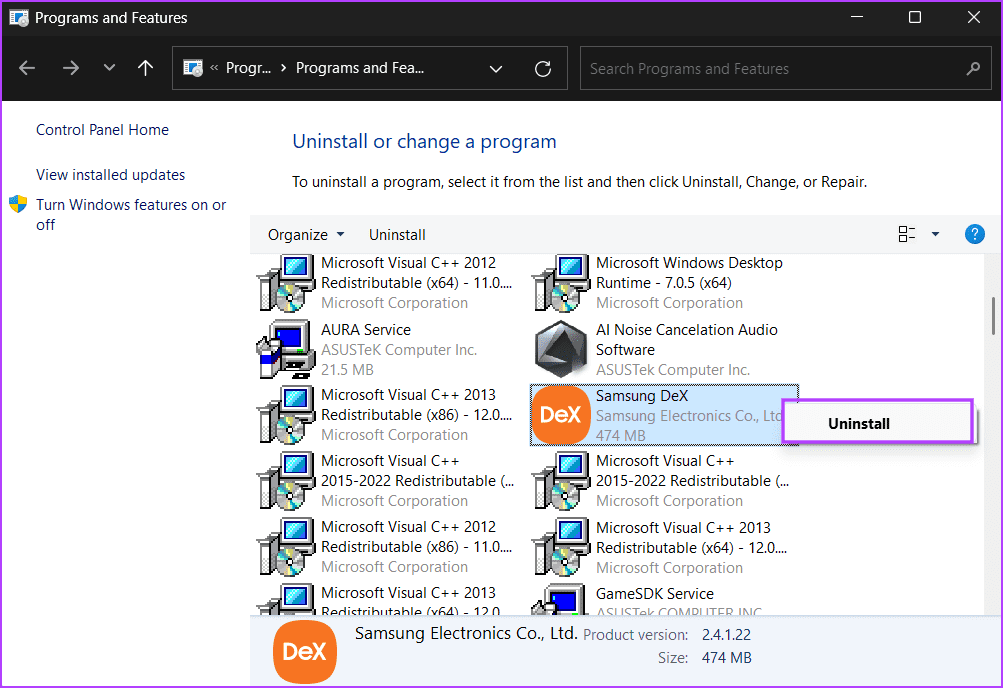
Paso 3: siga las instrucciones que aparecen en pantalla para desinstalar la aplicación.
Paso 4: cierre el Panel de control.
Paso 5: descargue la aplicación Samsung DeX.
Paso 6: presione la tecla Windows + E para abrir el Explorador de archivos y vaya a la carpeta Descargas. Haga doble clic para ejecutar el archivo de instalación.
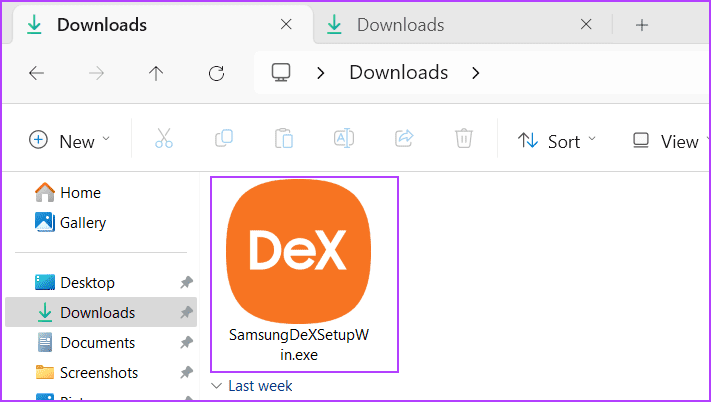
Siga las instrucciones en pantalla para instalar la aplicación. Debe otorgar privilegios de administrador durante la instalación para crear una excepción de firewall.
Samsung DeX es una excelente innovación para ampliar la usabilidad de un teléfono inteligente en la pantalla grande. Esperamos que los métodos mencionados anteriormente hayan resuelto el problema 'Samsung DeX no funciona' en Windows 11. Descarte problemas de conectividad, verifique los servicios de la aplicación y la configuración del firewall, y actualice o reinstale la aplicación.
Si experimentas errores o bloqueos, sigue los pasos para una restauración del sistema en Windows 11 para regresar tu dispositivo a una versión anterior.
Si estás buscando las mejores alternativas a Microsoft Office, aquí tienes 6 excelentes soluciones para comenzar.
Este tutorial te muestra cómo puedes crear un icono de acceso directo en el escritorio de Windows que abre un símbolo del sistema en una ubicación específica de la carpeta.
¿Es Start11 mejor que la barra de tareas de Windows? Echa un vistazo a algunas de las ventajas clave que Start11 tiene sobre la barra integrada de Windows.
Descubre varias maneras de solucionar una actualización de Windows dañada si tu máquina tiene problemas después de instalar una actualización reciente.
¿Estás luchando por descubrir cómo establecer un video como protector de pantalla en Windows 11? Revelamos cómo hacerlo utilizando un software gratuito que es ideal para múltiples formatos de archivos de video.
¿Te molesta la función Narrador en Windows 11? Aprende cómo deshabilitar la voz del narrador de múltiples maneras fáciles.
Mantener múltiples bandejas de entrada de correo electrónico puede ser complicado, especialmente si tienes correos importantes en ambos. Este artículo te mostrará cómo sincronizar Gmail con Microsoft Outlook en dispositivos PC y Mac de Apple.
Cómo habilitar o deshabilitar el sistema de archivos cifrados en Microsoft Windows. Descubre los diferentes métodos para Windows 11.
Te mostramos cómo resolver el error Windows no puede iniciar sesión porque no se puede cargar su perfil al conectar a una computadora a través de Escritorio Remoto.






